Als u scrollen op een Mac wilt omkeren, klikt u op het Apple-pictogram → Klik op 'Systeemvoorkeuren' → Klik op het pictogram "Trackpad" of "Muis" → Klik op het selectievakje "Scrollrichting: natuurlijk" om het vinkje te verwijderen.
Methode één van de twee:
Een trackpad gebruiken
-
 1 Klik op het Apple-pictogram. Het is het Apple-logo in de linkerbovenhoek van de menubalk.
1 Klik op het Apple-pictogram. Het is het Apple-logo in de linkerbovenhoek van de menubalk. -
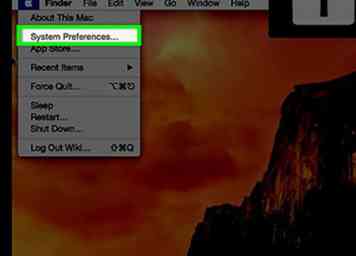 2 Klik Systeem voorkeuren.
2 Klik Systeem voorkeuren. -
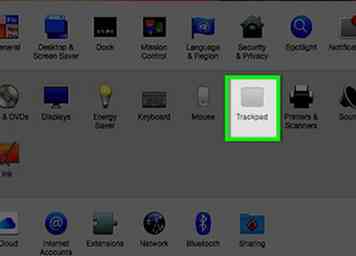 3 Klik op het pictogram "Trackpad".
3 Klik op het pictogram "Trackpad". -
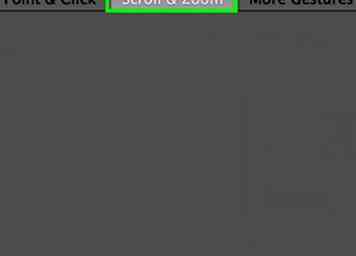 4 Klik Scroll & zoom.
4 Klik Scroll & zoom. -
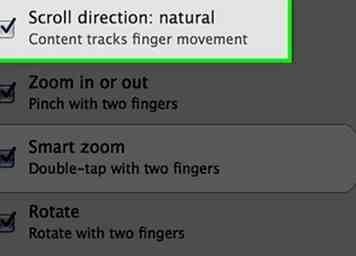 5 Klik op het selectievakje "Natuurlijke richting schuiven" om het vinkje te verwijderen.
5 Klik op het selectievakje "Natuurlijke richting schuiven" om het vinkje te verwijderen. -
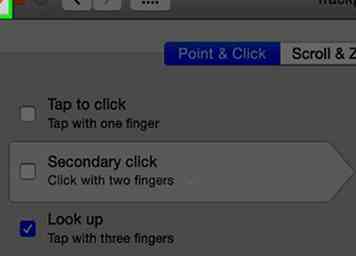 6 Klik op de rode "X" -knop. Je scrolinstellingen worden opgeslagen.
6 Klik op de rode "X" -knop. Je scrolinstellingen worden opgeslagen.
Methode twee van twee:
Gebruik een muis
-
 1 Klik op het Apple-pictogram. Het is het Apple-logo in de linkerbovenhoek van de menubalk.
1 Klik op het Apple-pictogram. Het is het Apple-logo in de linkerbovenhoek van de menubalk. -
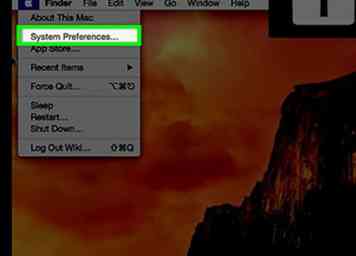 2 Klik Systeem voorkeuren.
2 Klik Systeem voorkeuren. -
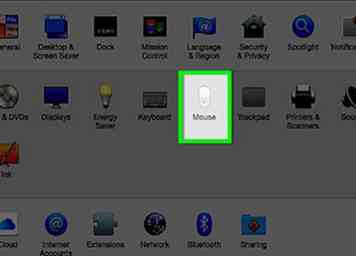 3 Klik op het pictogram "Muis".
3 Klik op het pictogram "Muis". -
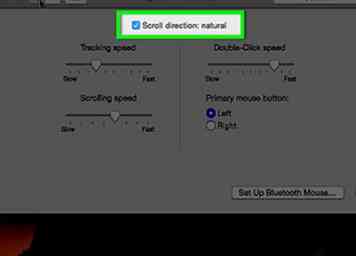 4 Klik op het selectievakje "Natuurlijke richting schuiven" om het vinkje te verwijderen.
4 Klik op het selectievakje "Natuurlijke richting schuiven" om het vinkje te verwijderen. -
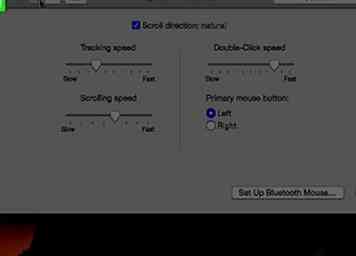 5 Klik op de rode "X" -knop. Je scrolinstellingen worden opgeslagen.
5 Klik op de rode "X" -knop. Je scrolinstellingen worden opgeslagen.
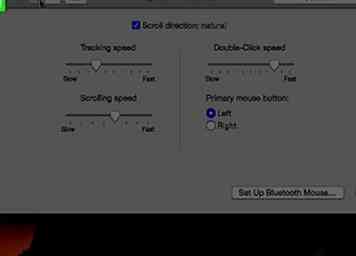
Facebook
Twitter
Google+
 Minotauromaquia
Minotauromaquia
 1 Klik op het Apple-pictogram. Het is het Apple-logo in de linkerbovenhoek van de menubalk.
1 Klik op het Apple-pictogram. Het is het Apple-logo in de linkerbovenhoek van de menubalk. 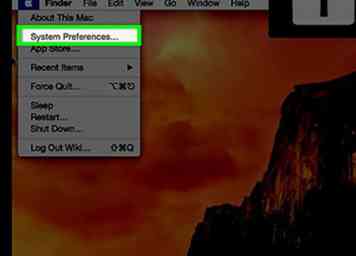 2 Klik
2 Klik 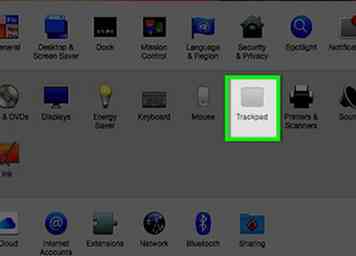 3 Klik op het pictogram "Trackpad".
3 Klik op het pictogram "Trackpad". 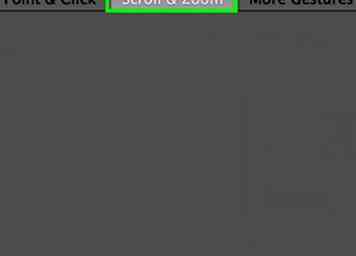 4 Klik
4 Klik 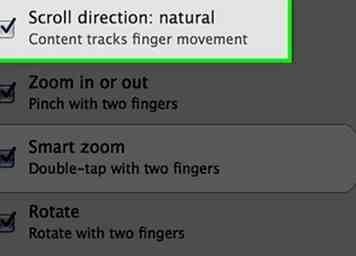 5 Klik op het selectievakje "Natuurlijke richting schuiven" om het vinkje te verwijderen.
5 Klik op het selectievakje "Natuurlijke richting schuiven" om het vinkje te verwijderen. 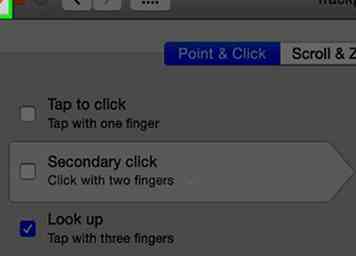 6 Klik op de rode "X" -knop. Je scrolinstellingen worden opgeslagen.
6 Klik op de rode "X" -knop. Je scrolinstellingen worden opgeslagen.  1 Klik op het Apple-pictogram. Het is het Apple-logo in de linkerbovenhoek van de menubalk.
1 Klik op het Apple-pictogram. Het is het Apple-logo in de linkerbovenhoek van de menubalk. 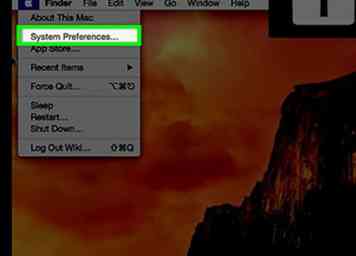 2 Klik
2 Klik 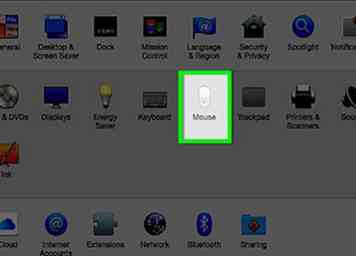 3 Klik op het pictogram "Muis".
3 Klik op het pictogram "Muis". 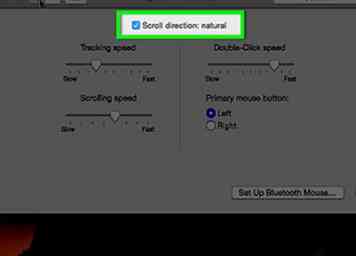 4 Klik op het selectievakje "Natuurlijke richting schuiven" om het vinkje te verwijderen.
4 Klik op het selectievakje "Natuurlijke richting schuiven" om het vinkje te verwijderen.